群晖NAS数据备份:轻松备份、随时调用、非常方便!
将数据备份到NAS中,有网络的情况下,就可以在任意时间地点随时访问备份内容,备份轻松,取用方便。学会本文中介绍的2种群晖NAS数据备份方法,持续稳定保护重要数据安全不丢失!
![]() 哈喽哇~
哈喽哇~
NAS(Network-attached storage)是一种专门设计用于通过网络提供文件共享服务的存储设备。它可以连接到局域网(LAN),并通过网络协议(如TCP/IP)与其他设备进行通信。相比于传统的本地存储,NAS提供了更为灵活的NAS数据备份存储解决方案,使用户能够在联网的情况下载任意时间任意地点都能轻松访问取用NAS中存储的备份文件。

作为一种受到大多数用户广泛青睐的存储设备,NAS究竟是具备了哪些不错的特性呢?我们在下面简单地为大家列举了几点:
也正是因为这些特点,让NAS在文件共享、数据备份、远程访问、媒体服务器等多方面表现出了比较突出的优势。
在上面的内容中我们简单了解了一下什么是NAS,以及NAS具备哪些不错的特性,那么接下来就正式进入主题,直接上干货!通过2个简单方法,轻松教会大家群晖NAS怎么备份数据,一起来看看吧!
由于NAS设备具备的特有优势,无论是个人还是企业用户,选择将重要数据备份到NAS成为了一个更加大众化的备份解决方案。
那么我们该如何执行这种NAS数据备份任务呢?总不能依靠手动复制粘贴的方式吧,这可太麻烦了,数据量比较小还比较好说,如果数据量比较大的话,那就很劳神费力了。对此,我们更加推荐大家尝试一下傲梅轻松备份这个老牌国产数据备份工具,功能齐全,操作简单,只需几下简单的鼠标点击,即可轻松定制您想要的备份任务。
如果您觉得还不错的话,可以点击下方按钮进入下载中心下载安装傲梅轻松备份,然后我们将以群晖NAS为例,向大家介绍介绍在轻松备份的帮助下,群晖NAS怎么备份数据。
步骤1. 打开傲梅轻松备份,将其升级为VIP,在主界面中单击“备份”>“文件备份”(如果您想备份其他的系统、磁盘、分区的话,也可以自行选择其他方案,操作方法都是类似的)。
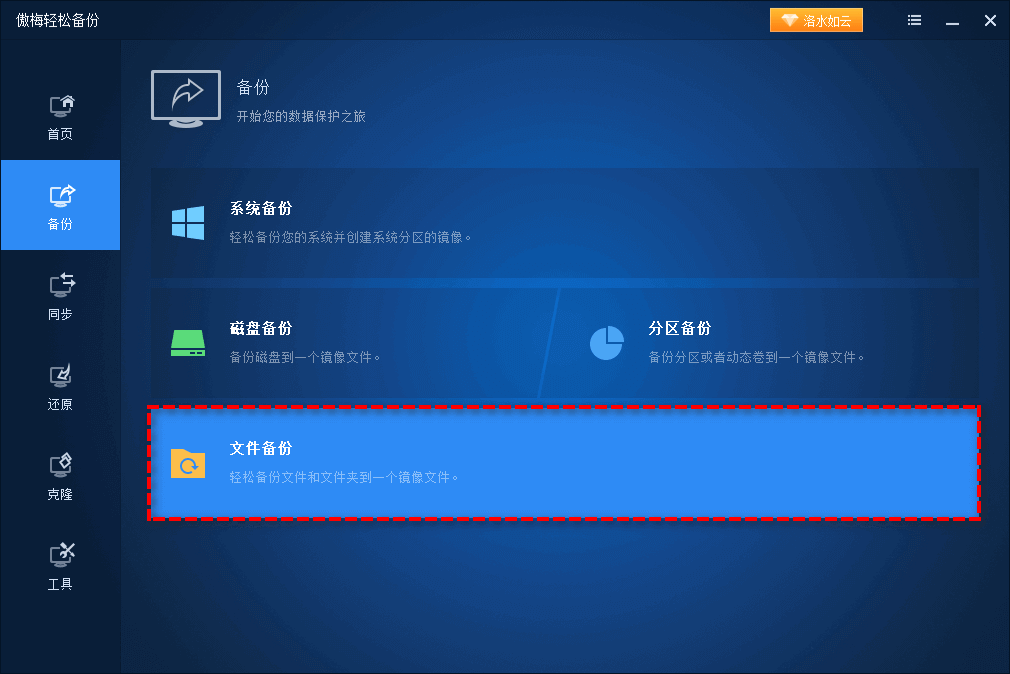
步骤2. 单击“添加目录”或“添加文件”以选择您想要备份的文件。
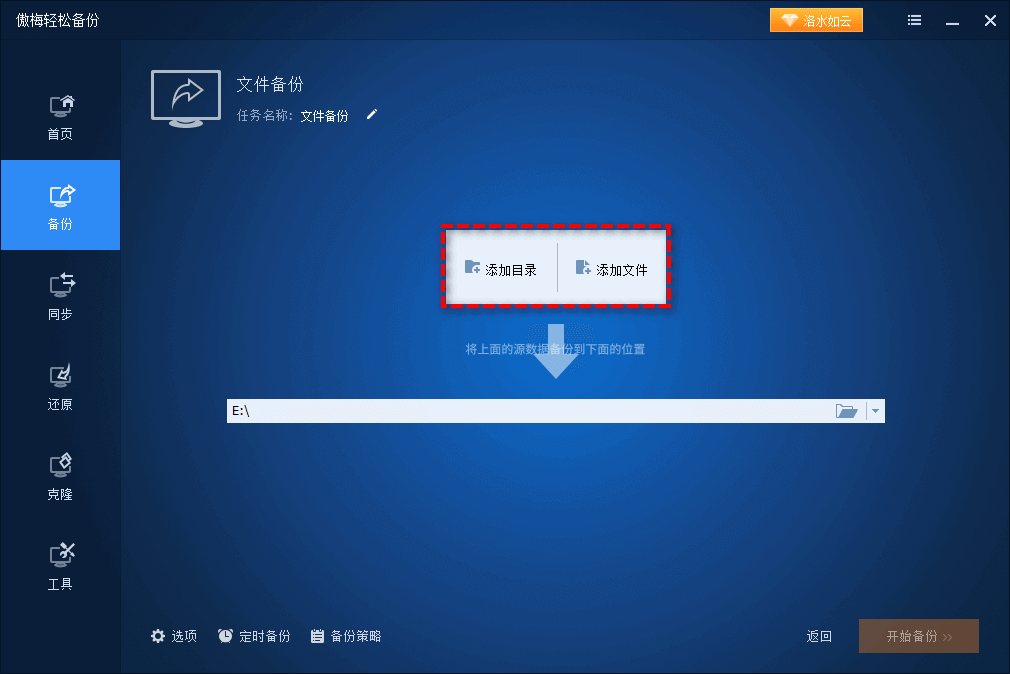
步骤3. 单击下方长条框右侧的倒三角小图标并在下拉菜单中选择“选择网络共享或NAS”。
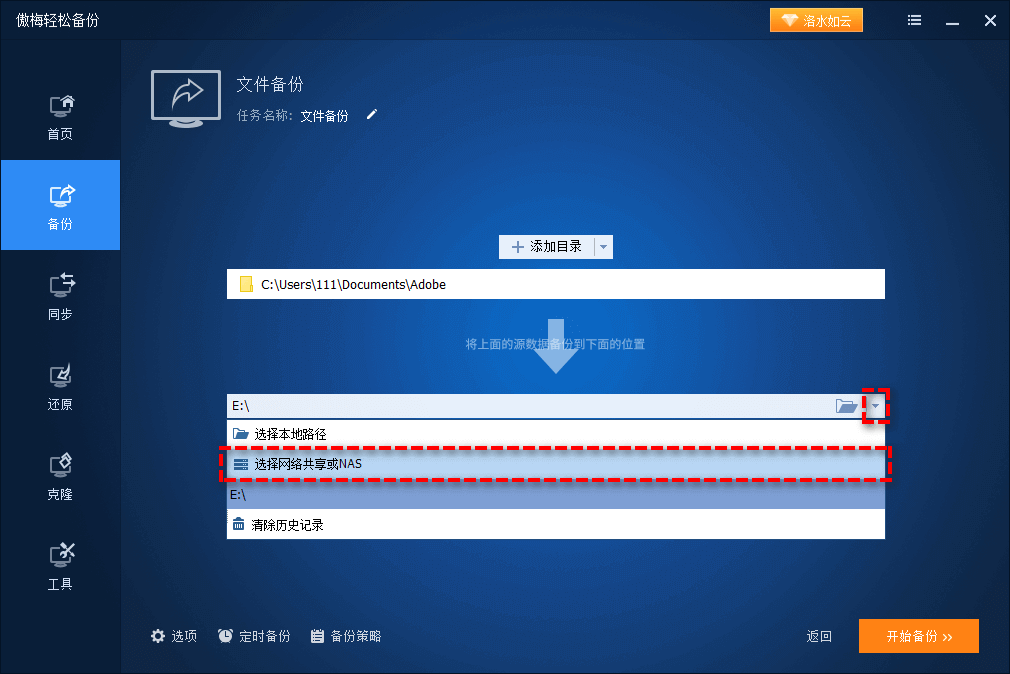
步骤4. 在弹出窗口中单击左下角的“添加共享或NAS设备”,然后输入您的NAS地址并单击“确定”(如果有提示的话,请输入用户名和密码)。
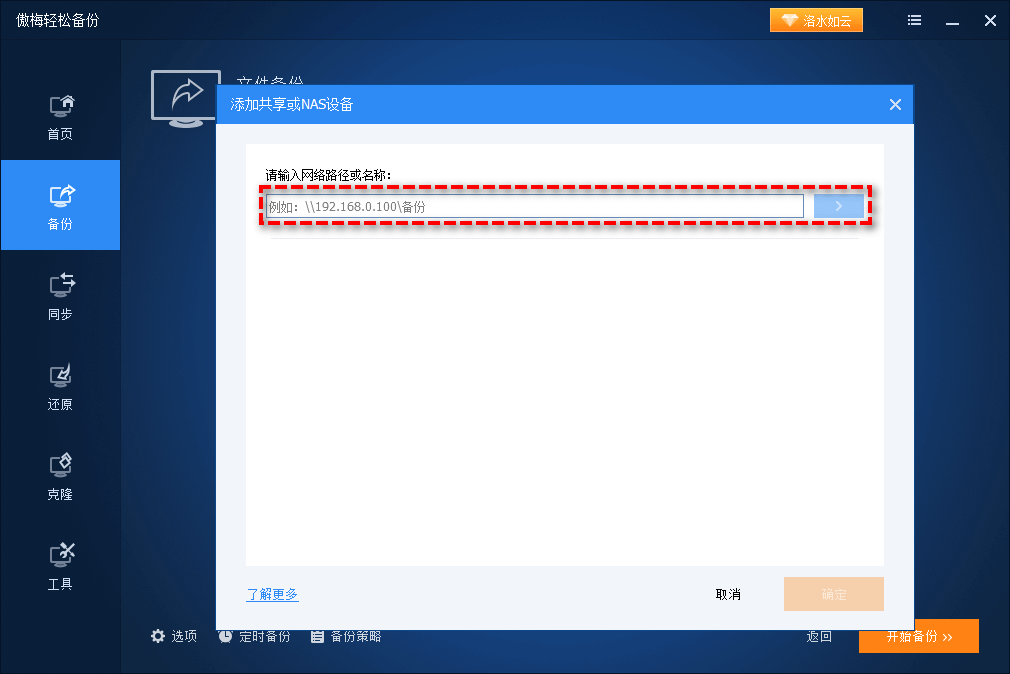
步骤5. 添加完成之后您可以自由选择一个NAS上的文件夹作为存储备份文件的目标路径,然后单击“确定”。
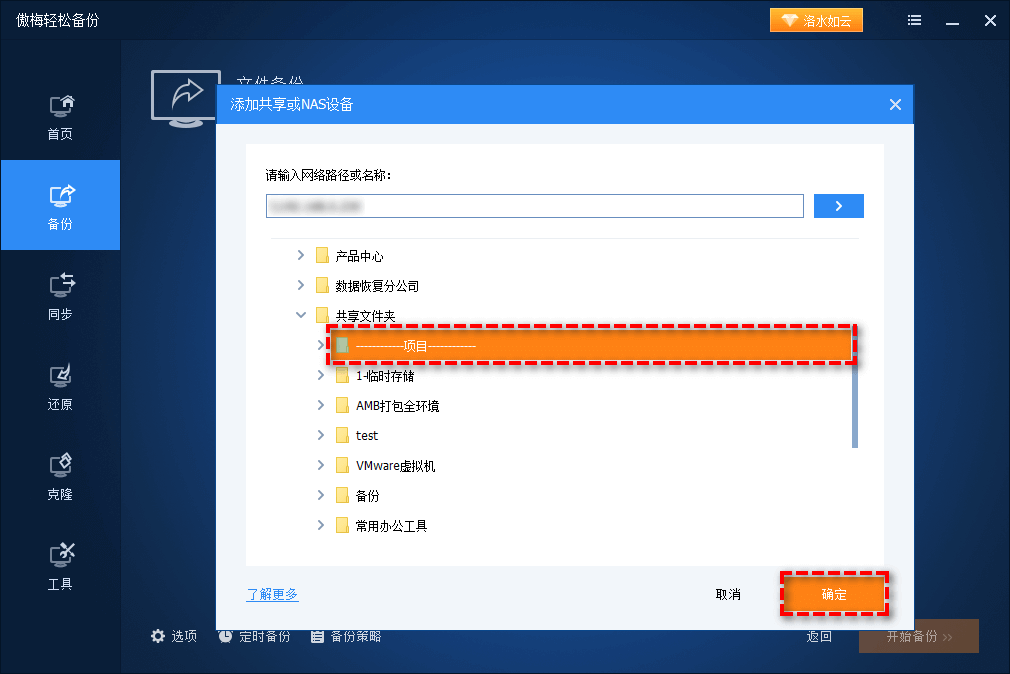
步骤6. 返回任务界面,如果您想要设置自动备份任务的话,请点击左下角的“定时备份”以进入计划任务设置界面,您可以在这里设置您想要的自动备份频率,然后单击“确定”(如果您不想设置备份计划,只备份一次的话,请无视此步骤,直接跳到下一步)。
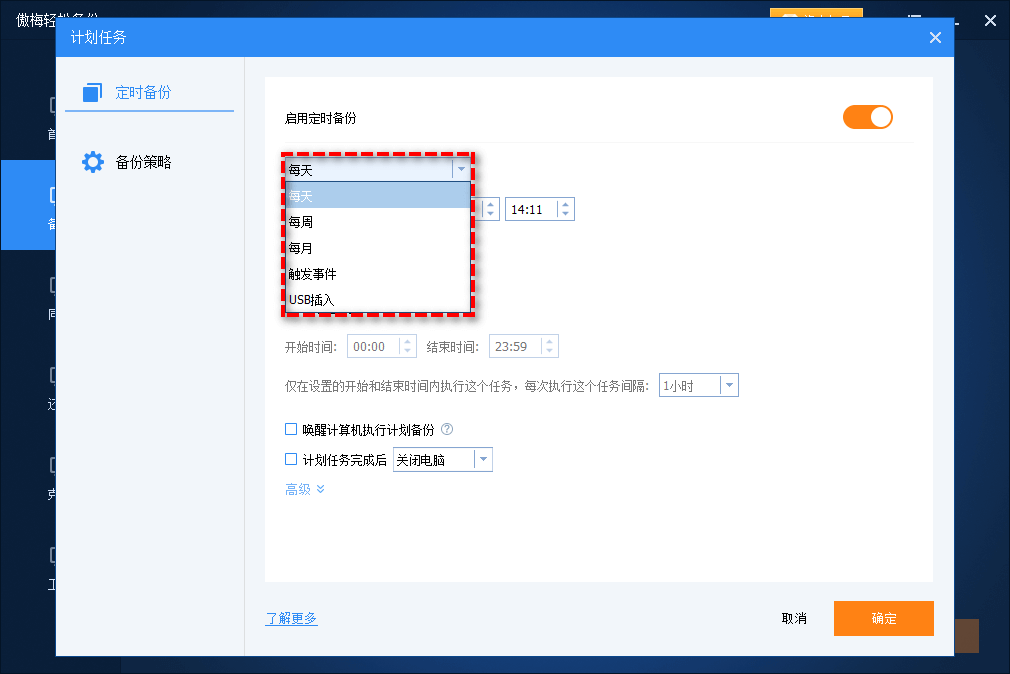
步骤7. 返回备份任务主页面,检查任务摘要,确认无误后单击“开始备份”即可轻松创建并执行群晖NAS数据备份任务。
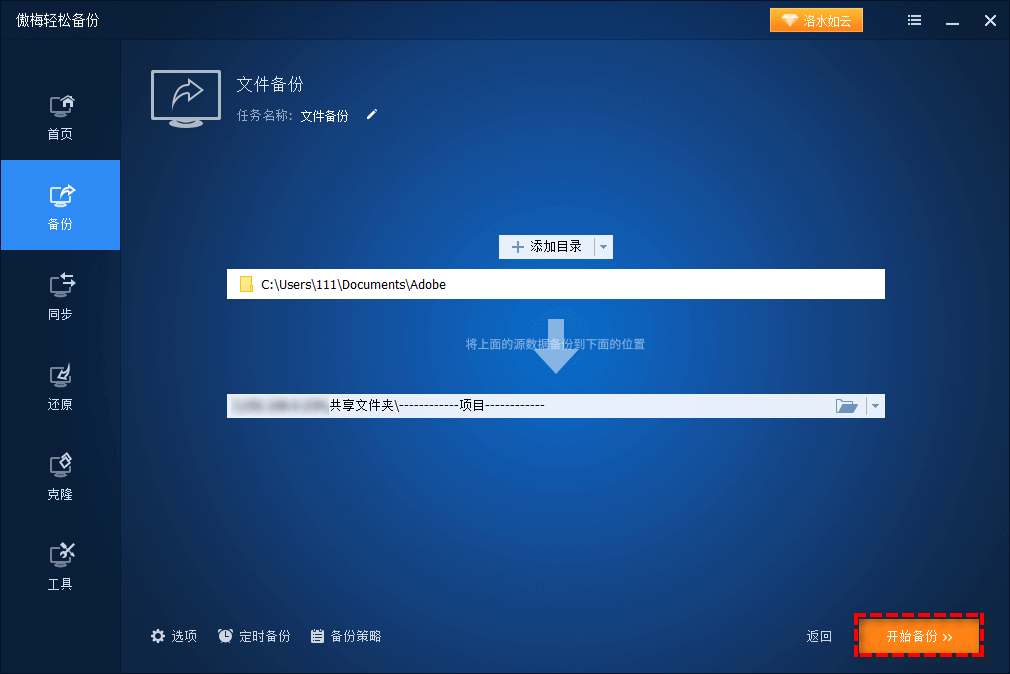
群晖DSM是有群晖科技官方开发的一个用于旗下NAS产品的独特操作系统,支持多种文件共享协议(包括SMB、AFP、NFS、FTP等),提供了多种特色套件,涵盖备份、同步、监控、虚拟化等多种功能需求,帮助用户更加轻松地对数据进行管理,为用户提供更加全方位的NAS数据存储解决方案。
那么接下来,就让我们一起来看看在DSM的帮助下,群晖NAS怎么备份数据吧。
步骤1. 打开群晖DSM,在主界面中点击“套件中心”,然后找到“Active Backup for Busines”,点击“打开”按钮。
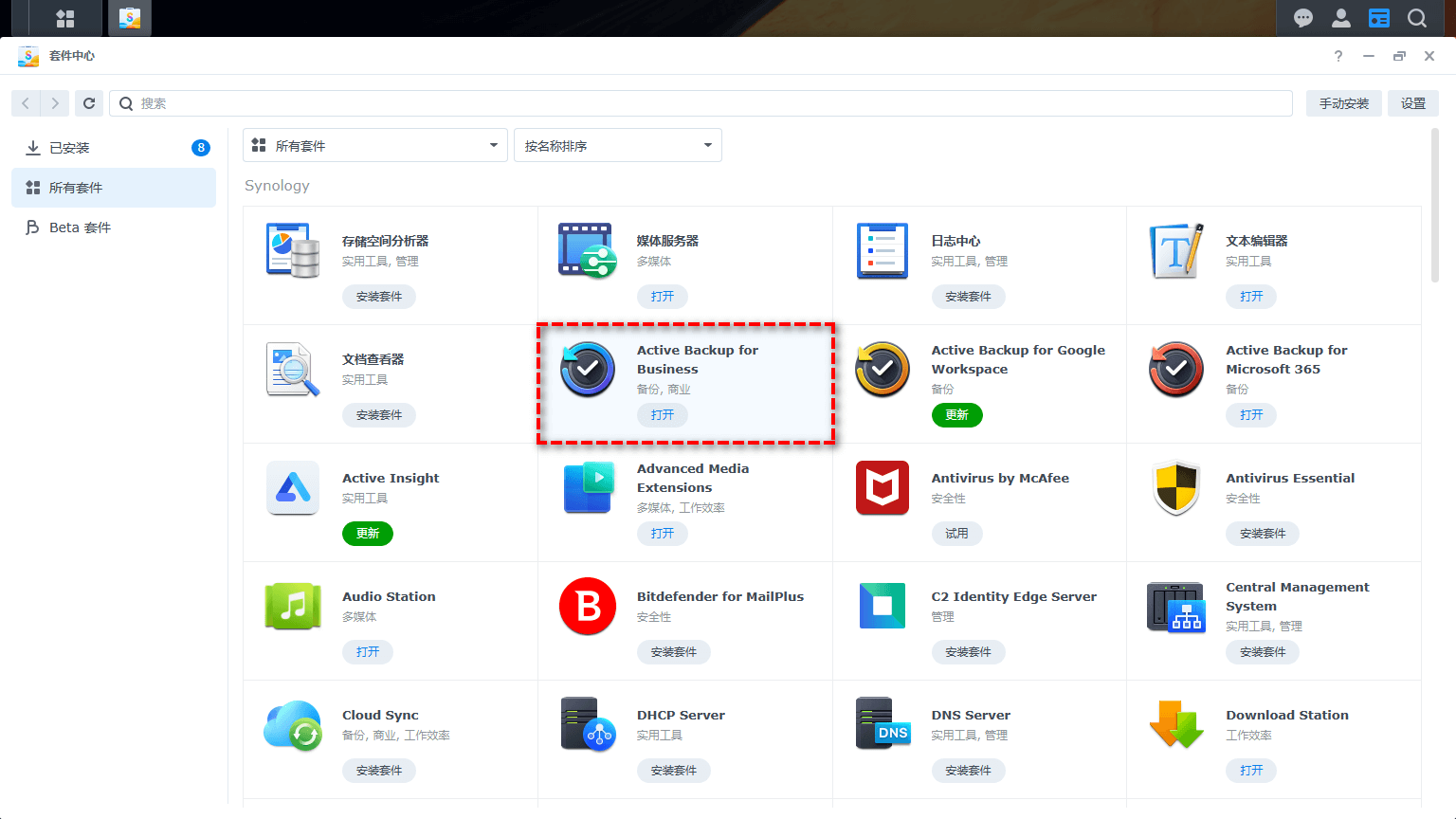
步骤2. 选择计算机/Mac选项卡,然后转到Windows,选中您想要备份的电脑设备,点击“创建任务”。
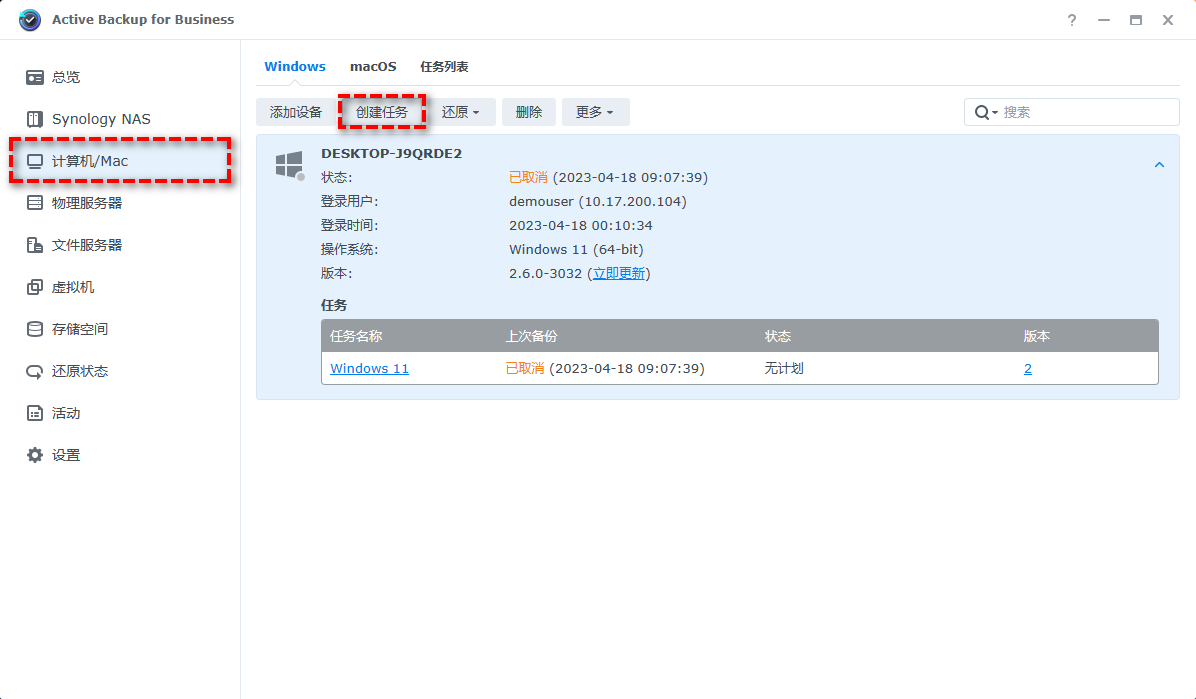
注意:如果您暂时不想备份数据到NAS,而是想备份NAS上的数据的话,可以在左侧列表中选择“Synology NAS”选项以对NAS设备上的数据进行备份,操作方法都是相似的。
步骤3. 在代理程序备份创建向导中设置您的备份任务名称、备份源(整台设备、系统卷、或者您想要备份的指定卷)、数据传输方式、计算机电源设置等,设置完毕点击“下一步”。

步骤4. 设置您想要将其备份到哪个目的地(这里您就可以选择NAS上的共享文件夹),然后点击“下一步”。
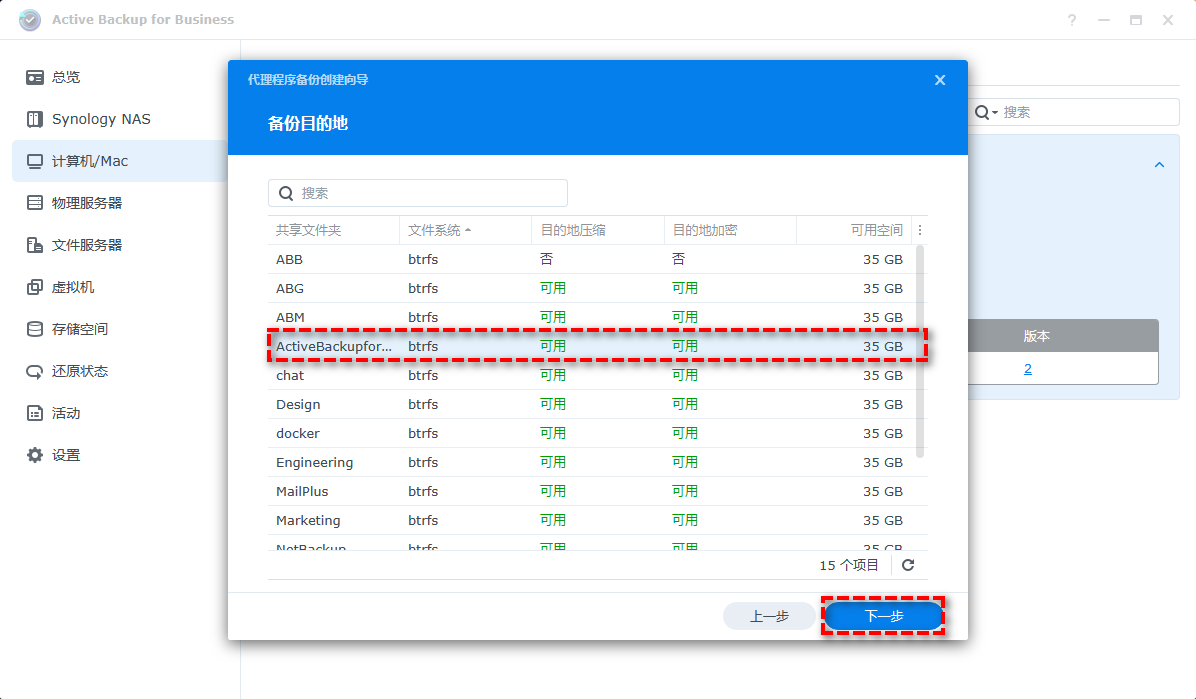
步骤5. 配置群晖NAS数据备份目的地设置,具体就是设置是否启用压缩、是否设置密码等,设置完毕后点击“下一步”。

步骤6. 在安排备份任务界面,您可以按照时间(每天/假日/平日等)或者事件(开机/关机/登录/注销等)设置您想要的群晖NAS自动备份计划,设置完毕后点击“下一步”。
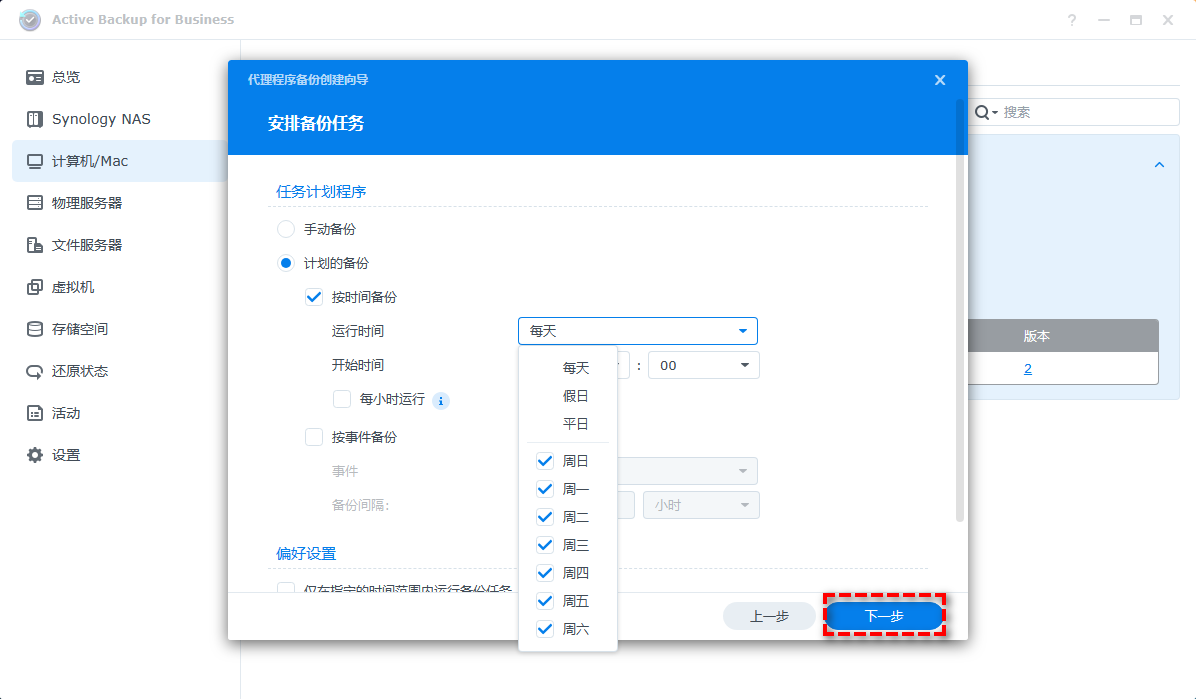
步骤7. 选择保留策略以便仅保留所需的备份版本并释放存储空间,比如设置想要保留几个新版本、保留过去几天内的全部版本、或者其他高级保留策略等,设置完毕后点击“下一步”。
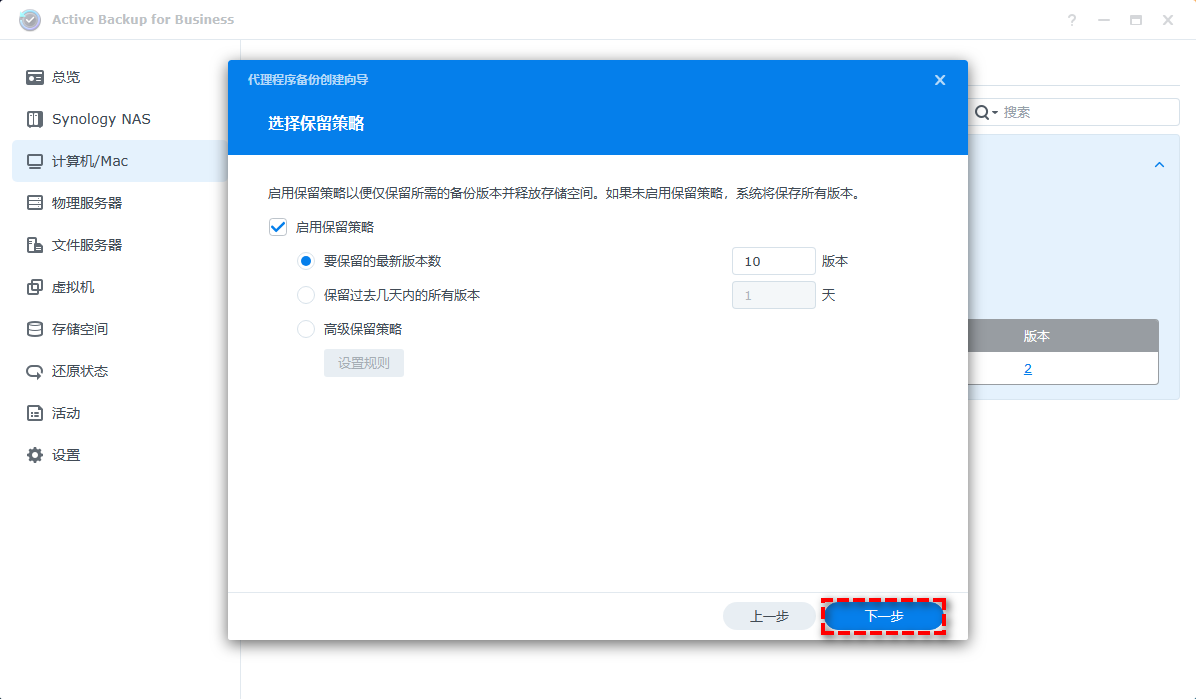
步骤8. 在任务摘要界面中检查各项设置是否无误,然后点击“完成”,在弹出的确认窗口中,如果您想要立即将数据备份到NAS的话,就点击“是”,如果您不想立即备份的话,就点击“否”,然后它将创建定时备份任务,等到设定的时间点就会自动执行备份任务。
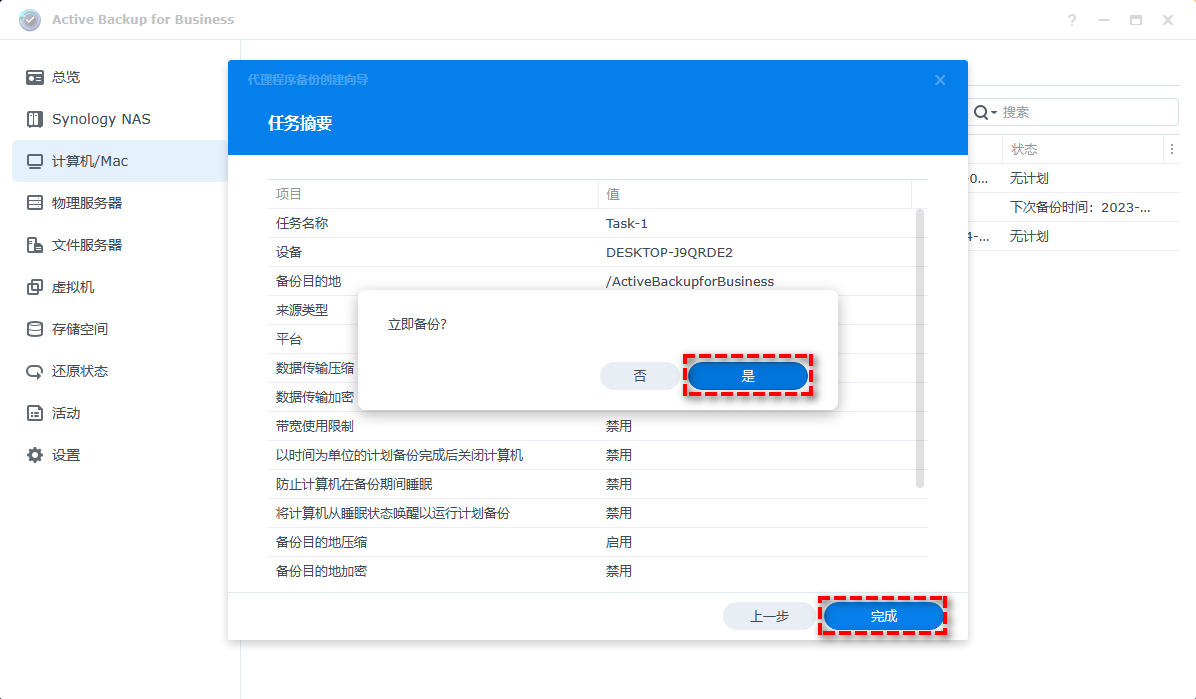
步骤9. 创建好的NAS数据备份任务将在主界面中的任务列表中显示,您可以在这里对其进行编辑、删除任务、查看详情、浏览版本等。
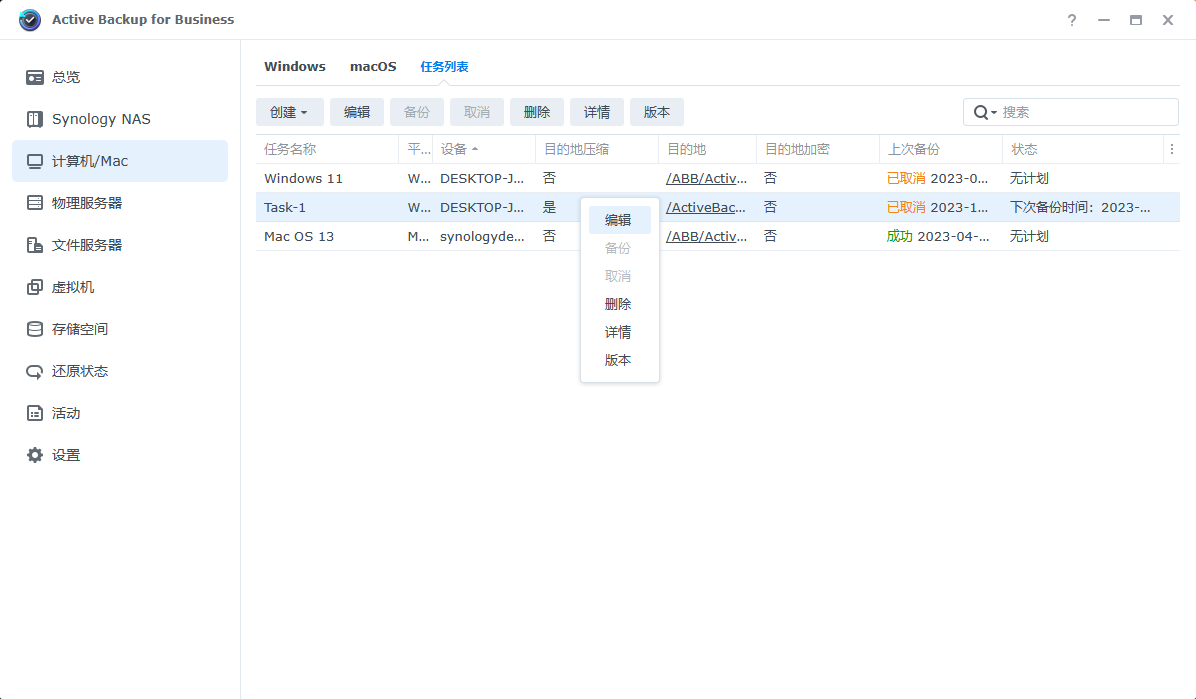
好了朋友们,本文到这里就告一段落了![]()
本文主要向大家介绍了一下什么是NAS,它有哪些特点,以及具体该如何执行群晖NAS数据备份任务。希望大家在看完本文之后,能够搞懂怎么将自己的重要数据备份到NAS设备中,轻松备份、随时调用、非常方便、赶紧试一试吧!